- Entre a WebFOCUS como desarrollador o administrador.
- En el Árbol de recursos, bajo el nodo de Contenido, cree una nueva carpeta.
-
Rellene la carpeta con el contenido que quiere poner a disposición de los usuarios, mediante el Selector simple, en tiempo de ejecución.
Nota: Asegúrese de que la carpeta sólo incluye contenido de archivos y ninguna subcarpeta.
- Publique la carpeta.
- Desde el Árbol de recursos, haga un clic derecho en el nodo de Portales y pulse Nuevo portal.
-
Rellene los campos del cuadro de diálogo Nuevo portal y pulse Aceptar.
Se abre Portal Designer.
- Haga clic derecho en el lienzo de página y seleccione Diseño de página.
-
Desde el menú de Elegir diseño, establezca el diseño de página en Una columna, Dos columnas, Tres Columnas o Cuatro columnas.
Nota: La funcionalidad de Selector simple sólo está disponible en diseños columnares. No se encuentra disponible para los diseños de Área individual y Lienzo fluido. Además, la función de Selector simple no está disponible para su uso con el Contenedor flexible.
-
Con el lienzo de página seleccionado, anule la casilla de Bloquear página desde el panel Propiedades, y seleccione Evitar cambios de diseño, como indica la siguiente imagen.
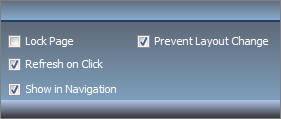
Esta configuración permite que los usuarios añadan nuevos contenidos a un portal, en tiempo de ejecución, a la vez que impide cambios en el diseño de las columnas, algo que resulta importante para el Selector simple.
-
En el panel Propiedades, pulse Valores predeterminados de contenedor.
Se abre el cuadro de diálogo de Valores predeterminados de contenedor. Desde aquí puede personalizar el menú desplegable correspondiente a los elementos que aparecen en la página, en tiempo de ejecución. Pulse Aceptar para cerrar el cuadro de diálogo Valores predeterminados de contenedor.
- Seleccione una columna.
-
En el panel Propiedades, seleccione la casilla de Mostrar Selector simple.
Se abre el cuadro de diálogo Examinar carpeta, con la misma estructura de carpetas que el nodo Contenido del Árbol de recursos, como indica la siguiente imagen.
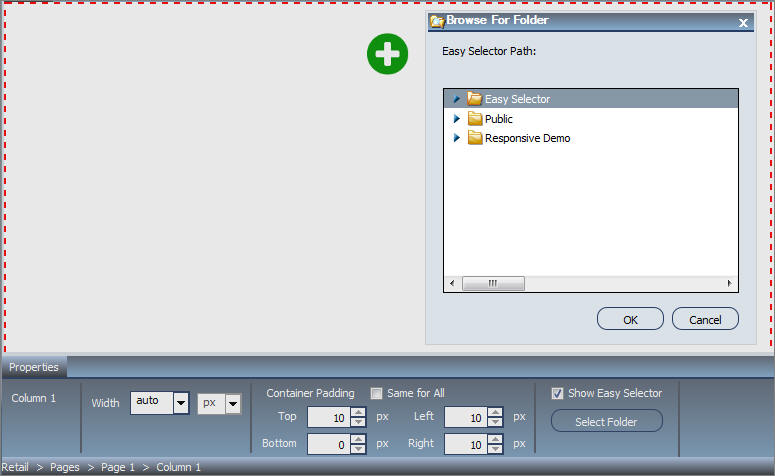
-
Pulse la carpeta que desea mostrar dentro del Selector simple, en tiempo de ejecución, y seleccione Aceptar.
Nota: Puede cambiar la ubicación de la carpeta pulsando el botón de Seleccionar carpeta y dirigiéndose a una carpeta distinta. No se recomienda cambiar la ubicación de la carpeta después de que los usuarios finales hayan comenzado a utilizar el Selector simple.
-
Si es necesario, repita los pasos 11-13 para las otras columnas.
Nota: Oprima la tecla Ctrl para seleccionar varias columnas.
- Pulse Guardar y cierre Portal Designer.
-
Desde el árbol de recursos, haga un clic derecho bajo el nodo de Portales, y pulse Ejecutar.
El portal se abre con el botón de Añadir contenido en cada columna en la que ha activado el Selector simple.
-
Pulse el botón de Añadir contenido.
Se abre el cuadro de diálogo Seleccionar elemento.
-
Seleccione un elemento de la lista y pulse Añadir.
Se abre el elemento seleccionado y aparece un botón de Añadir contenido en la próxima columna. Esto permite añadir los elementos restantes, disponibles. También puede seleccionar varios elementos desde el cuadro de diálogo Seleccionar elemento, como indica la siguiente imagen.
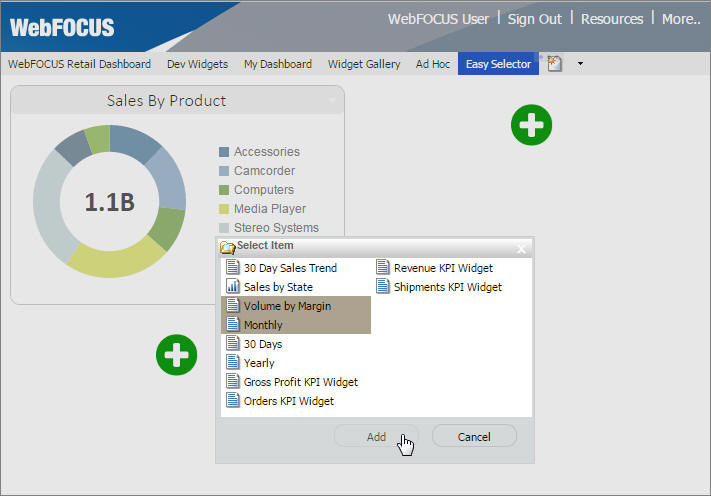
Además, puede reemplazar un elemento de la página por cualquiera de los que aparecen en el cuadro de diálogo Seleccionar elemento. Para acceder a la opción Reemplazar del menú, pulse la flecha situada en la esquina superior derecha del panel del contenedor, como se indica en la siguiente imagen.
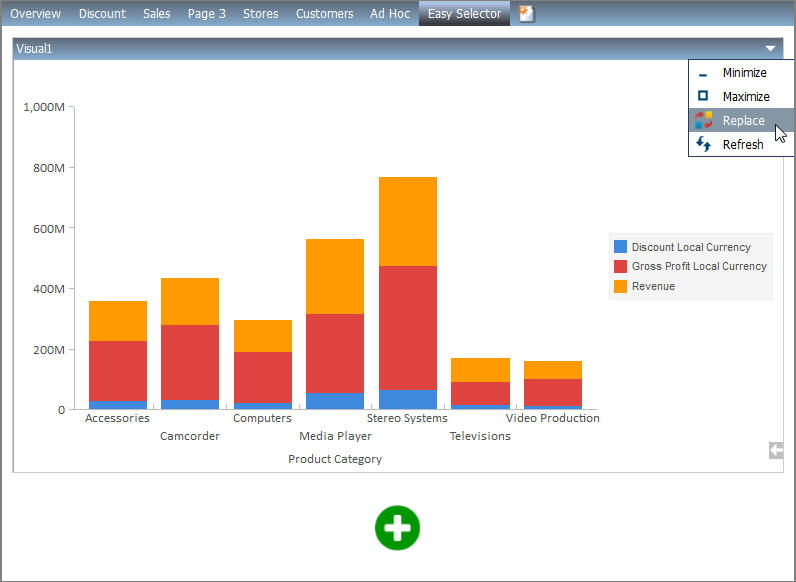
Nota: Desaparece el botón de Añadir contenido y la opción Reemplazar se desactiva en cuanto el último elemento del cuadro de diálogo Seleccionar elemento quede añadido a la página.